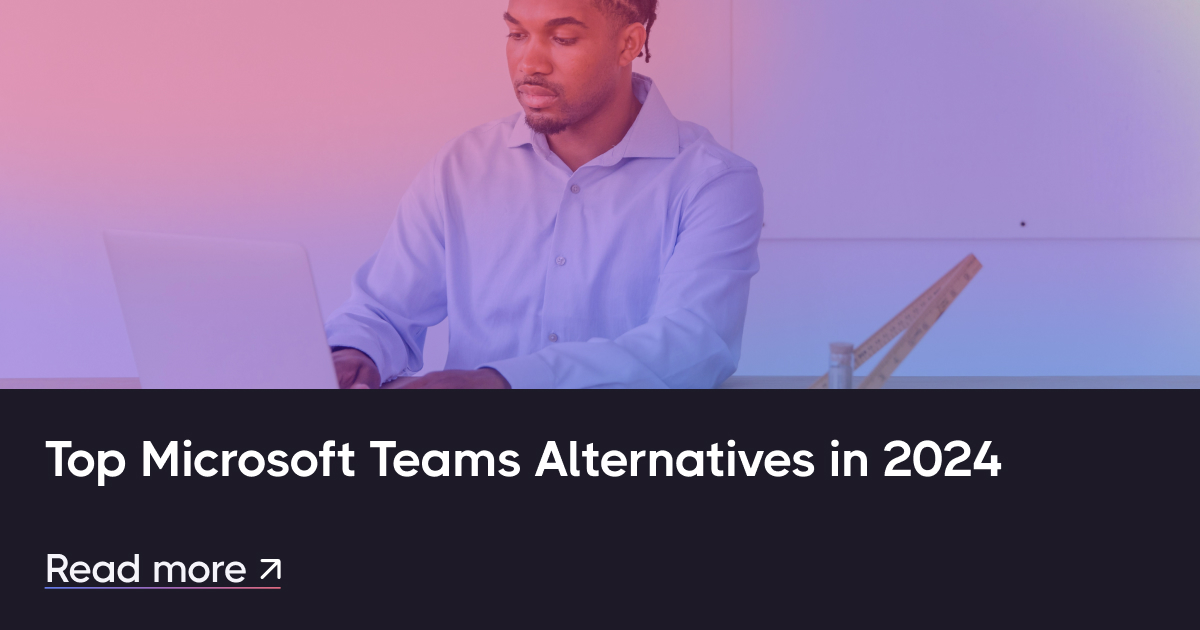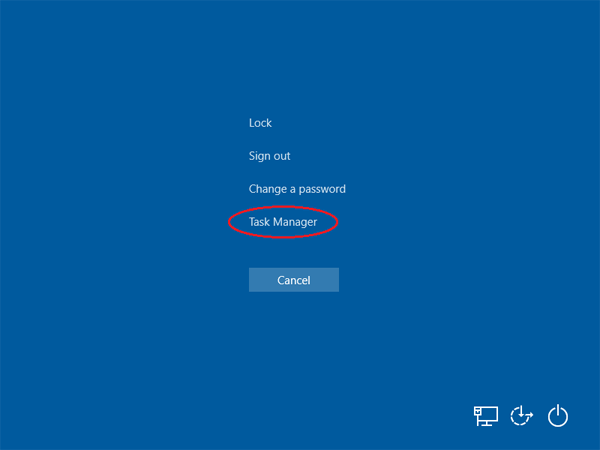W tym poście pokażemy Ci, jak to zrobićzmienić kolor linii siatki w programie Excel. Linie siatki to słabo widoczne linie pojawiające się wokół komórek w arkuszu, aby je rozróżnić i ułatwić czytanie i organizowanie danych. Domyślnie mają kolor jasnoszary. Jeśli jednak chcesz, możesz zmienić kolor linii siatki na wiele różnych sposobów.
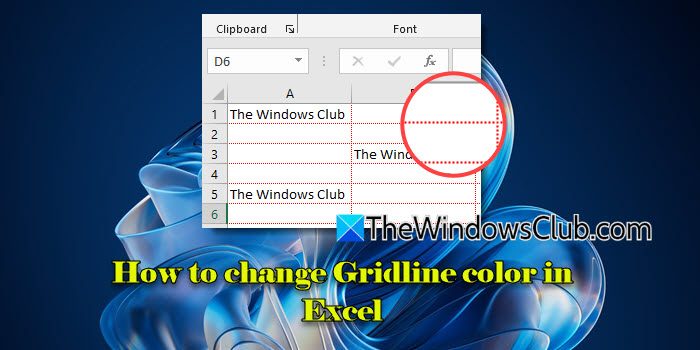
Poniższe metody na to pozwalajązmienić kolor linii siatki w programie Excelarkusz kalkulacyjny na komputerze z systemem Windows 11/10:
- Opcje Excela
- Granice komórek
- Kolor linii
- Formatowanie warunkowe
- VBA
Zobaczmy to szczegółowo.
1] Opcje Excela
W programie Excel istnieje bezpośrednia możliwość ustawienia innego koloru linii siatki w arkuszach programu Excel. Aby ustawić ten kolor:
Idź doPlik > Więcej... > Opcje. Przełącz naZaawansowanyzakładka wOpcje Excelai przewiń w dół, aż znajdzieszOpcje wyświetlania tego arkuszasekcja.
Na dole tej sekcji kliknij przyciskKolor linii siatkimenu rozwijane. Wybierz żądany kolor z palety kolorów i kliknijOKw oknie Opcje programu Excel.
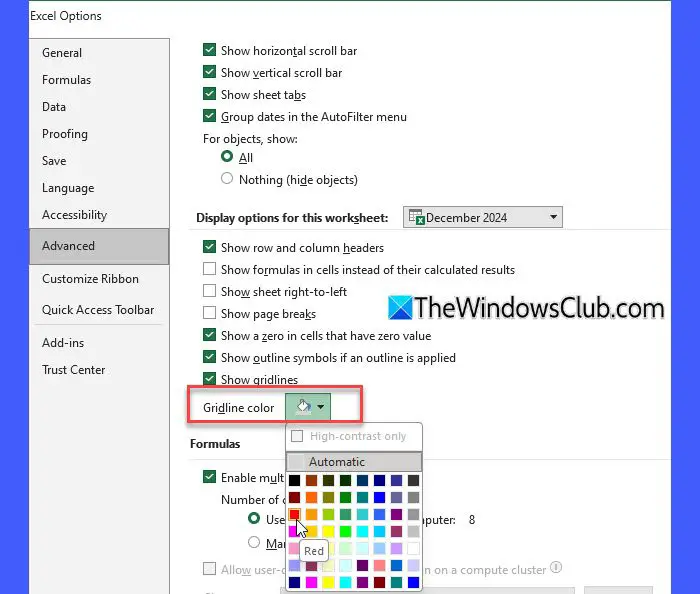
Powyższe kroki zmienią kolor linii siatki aktywnego arkusza. Aby zmienić kolor linii siatki wszystkich arkuszy, zaznacz je, klikając odpowiednie karty, przytrzymując klawiszklawisz kontrolnyklawisz. Spowoduje to pogrupowanie arkuszy („[Grupa]' dołączy tytuł skoroszytu na górze). Następnie, gdy zmienisz kolor linii siatki, zostanie on zastosowany do wszystkich wybranych arkuszy.
Po zastosowaniu innego koloru do wybranych arkuszy nie zapomnij ich rozgrupować (kliknij kartę prawym przyciskiem myszy i wybierzRozgrupuj arkusze). Jeśli nie rozgrupujesz arkuszy, dalsze zmiany w aktywnych arkuszach zostaną zastosowane także do pozostałych arkuszy.
Notatka:Zmiana koloru linii siatki nie wpłynie na domyślny kolor (jasnoszary) nowych arkuszy/skoroszytów.
2] Granice komórek
Obramowanie i linie siatki różnią się w programie Excel. Linie siatki domyślnie pojawiają się na całym arkuszu, natomiast obramowania można zastosować ręcznie wokół komórki lub zakresu komórek, aby wyróżnić dane.
Można imitować zmianę koloru linii siatki, stosując obramowania komórek w żądanym odcieniu. Oto jak:
Wybierz komórkę lub zakres komórek i kliknijGranicemenu rozwijane wDommenu (podChrzcielnica) i wybierzWięcej granic. To przyniesieFormatuj komórkidialog z domyślnie wybraną zakładką „Obramowanie”. KliknijKolormenu rozwijanego po lewej stronie i wybierz kolor, który chcesz zastosować do linii siatki. Następnie kliknijZarysIWewnątrzopcje podglądu po prawej stronie. Zmiany zobaczysz na diagramie pokazanym pod opcjami. TrzaskOKzastosować granice.
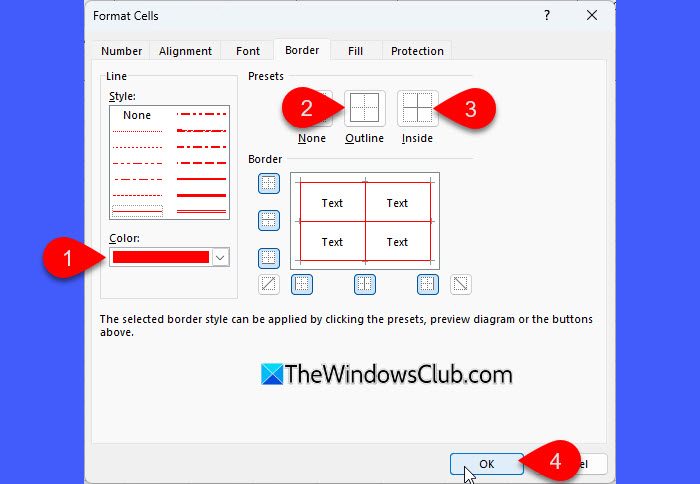
Powyższe kroki zastępują domyślne linie siatki i tworzą widoczne, kolorowe obramowania wokół wybranych komórek.
3] Kolor linii
Kolor linii jest częścią funkcji Obramowania. Może się to przydać, jeśli chcesz wyróżnić określone komórki kolorowymi obramowaniami, zamiast polegać na domyślnych liniach siatki.
Aby zmienić kolor linii w programie Excel, kliknij menu rozwijane obokGraniceikonę i najedź kursoremKolor linii. Wybierz żądany kolor z palety kolorów.
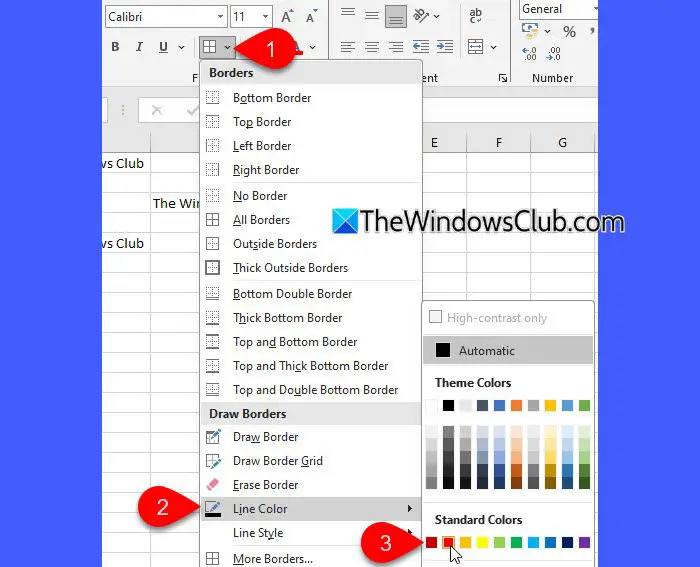
Wskaźnik myszy zmieni się w ikonę ołówka. Przesuń ołówek nad granicę komórki w miejscu, w którym chcesz zastosować kolor, i kliknij, aby go zastosować.
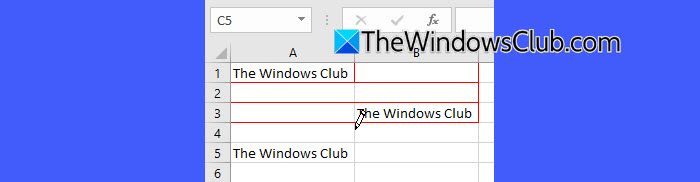
4] Formatowanie warunkowe
Formatowanie warunkowe wizualnie naśladuje zmiany koloru linii siatki, ale ma zastosowanie tylko do wybranych obszarów (w oparciu o ustawiony warunek).
Wybierz komórki, w których chcesz utworzyć niestandardowe linie siatki lub cały arkusz. KliknijFormatowanie warunkowemenu rozwijane wDommenu i wybierzNowa zasada.
wNowa zasada formatowaniadialogu, wybierz aTyp reguły. Na przykład, jeśli chcesz zmienić kolor linii siatki dla komórek zawierających określoną wartość/tekst, wybierzFormatuj tylko komórki zawierające, następnie podEdytuj opis reguły, wybieraćWartość komórki > równa > [wartość/tekst].
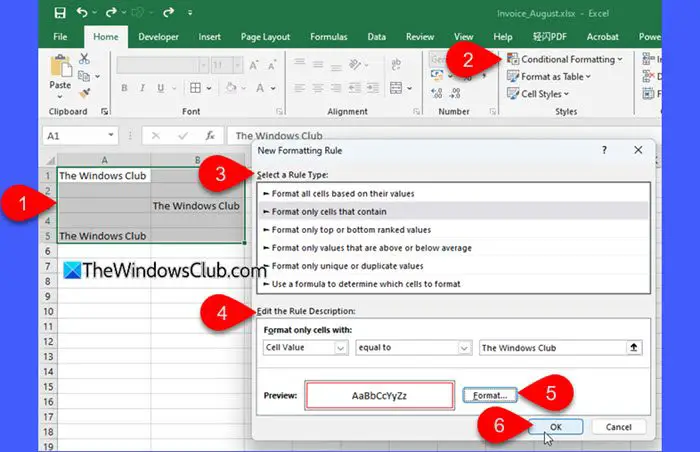
Następnie kliknijFormataby wybrać kolor obramowania i ustawienie wstępne (jak wyjaśniono powyżej). TrzaskOKzastosować regułę.
5] VBA
Zaawansowani użytkownicy mogą używać VBA do zmiany koloru linii siatki w Excelu. Oto jak:
NaciskaćAlt + F11aby otworzyć edytor VBA. TrzaskWstaw > Modułi wklej następujący kod w oknie edytora kodu:
Sub ChangeGridlineColor() Application.ActiveWindow.GridlineColor = RGB([RedValue], [GreenValue], [BlueValue]) End Sub
Zastępować[Czerwona Wartość],[Zielona Wartość], I[NiebieskaWartość]z wartościami od 0 do 255 dla każdego kanału koloru. Na przykład wprowadź RGB(0, 0, 255) dla koloru niebieskiego. Uruchom makro, aby zaktualizować kolory linii siatki.
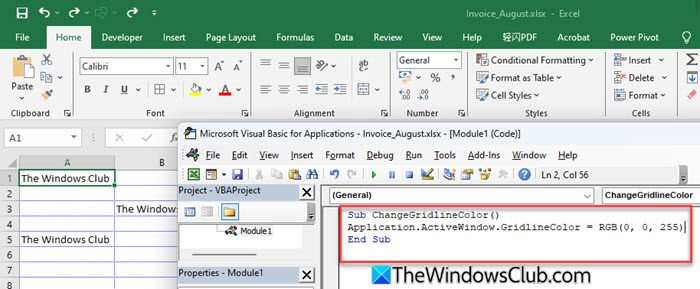
Dozmień kolor linii siatki z powrotem na domyślny, idź doPlik > Opcje > Zaawansowanei wybierzAutomatycznyjakoKolor linii siatki.
To wszystko! Mam nadzieję, że uznasz to za przydatne.
Czytać: .
Jak dostosować siatkę w programie Excel?
Aby dostosować linie siatki w arkuszu programu Excel, możesz zmienić ich kolor, zastosować do nich obramowanie lub zastosować kolor wypełnienia do wybranych komórek. Jeśli nie chcesz, aby linie siatki pojawiały się w arkuszach, możesz je ukryć. Możesz także zmienić rozmiar linii siatki, dostosowując wysokość wiersza lub szerokość kolumny w arkuszu (Narzędzia główne > Format > Wysokość wiersza/szerokość kolumny).
Jak pokolorować linie siatki w programie Excel?
Aby zastosować niestandardowy kolor do linii siatki w arkuszu programu Excel, kliknij przyciskPlikmenu i wybierzWięcej > Opcje. Następnie przejdź doZaawansowane > Opcje wyświetlania tego arkusza. KliknijKolor linii siatkimenu rozwijanego i wybierz żądany kolor. TrzaskOKaby zapisać zmiany.
Przeczytaj dalej: .

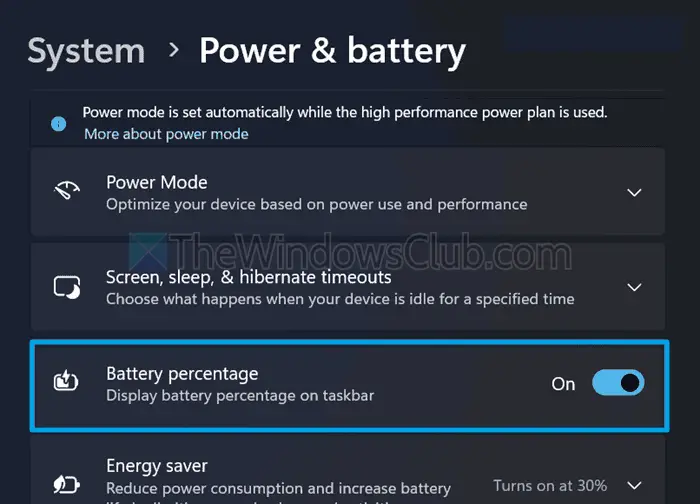


![Naprawialny błąd podpisu w programie Word [Poprawka]](https://elsefix.com/tech/tejana/wp-content/uploads/2024/11/Recoverable-Signature-error-in-Microsoft-Word.jpg)
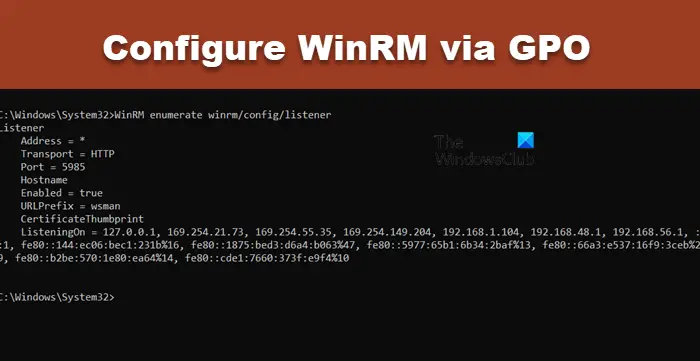


![Konsola audio RealTek Brak korektora w systemie Windows 11 [Fix]](https://elsefix.com/tech/tejana/wp-content/uploads/2025/03/realtek-no-equalizer.png)


![10 najlepszych darmowych witryn do wyszukiwania osób w 2024 r. [DZIAŁAJĄCE]](https://elsefix.com/tech/ponce/wp-content/uploads/2021/09/Best-Free-People-Search-Sites.jpg)